リモートワーク、オンラインゲーム、スマートフォンのWi-Fiなど日々の仕事や暮らしで安定して高速な光回線が求められています。
光回線を選ぶなら、「NTT西日本品質」という選択を。
更新日:2024.06.07
連載ネットの知恵袋 ネットの疑問あれこれ
テレワークの環境を快適にするポイント!必要なものや役立つものをご紹介

テレワークは感染症の影響で一気に広がり、当たり前になっている方も多いでしょう。その一方で、「自宅でのテレワークは集中できずに効率が悪い」「頭痛や腰痛、疲れやすい気がする」などのお悩みを抱えてらっしゃる方も多いのではないでしょうか。
本記事では、テレワーク環境を整備するポイントや始める際に必要なもの、生産性向上に役立つアイテムなどを解説します。ここで紹介するものをプラスすることで今までよりも仕事の生産性が上がるかもしれません。ぜひ最後までご覧ください。
\光回線ならNTT西日本/
- <目次>
- 1. 自宅のテレワーク環境を整備するポイント
- 2. 集中できるテレワーク環境の整備に必要なもの4選
- 3. テレワーク環境に取り入れたい!生産性向上に役立つ4つのアイテム
- 4. テレワークの効率を上げるパソコン設定・操作方法
- 5. まとめ
1自宅のテレワーク環境を整備するポイント
まず前提として、自宅のテレワーク環境はどのようなものが適しているのか確認しましょう。厚生労働省が提示する「テレワークの適切な導入及び実施の推進のためのガイドライン」では大きく2つのポイントが挙げられています。
【環境】
| 照明 | ・作業の支障がない十分な明るさにすること ・机上は照度300ルクス以上 |
|---|---|
| 室温・湿度 | ・冷暖房、通風などを利用し作業に適した温度・湿度に調整をすること ・室温:18℃~28℃、相対湿度:40%~70%が目安 |
| 部屋の広さ | ・作業等を行うのに十分な空間が確保されているか ・設備の占める容積を除き、10㎥以上の空間とする |
【PCやグッズ】
| 机 | ・必要なものが配置できる広さがある ・作業中に脚が窮屈でない空間がある ・体型にあった高さ・または高さの調整ができる |
|---|---|
| 椅子 | ・安定している ・移動が簡単にできる ・高さを調整できる ・傾きが調整できる背もたれがある ・肘掛けがある |
| PC | ・輝度やコントラストが調整できる ・キーボードとディスプレイは分離して位置を調整できる ・操作しやすいマウスを使う |
一見、テレワークの環境を整えるには業務に直結するPCやその周りのアイテムに注目しがちですが、モノだけでなく空間づくりも大切であることがわかります。
「空間づくりはすぐにできそうだけど、パソコンやネット環境のことはよくわからない…」「何を準備すればいいの?」
そんな方に向けて次章からは、テレワーク環境を整えるためのアイテムについて詳しく解説します。
2集中できるテレワーク環境の整備に必要なもの4選

テレワークを始める上で最低限必要なものを紹介します。
必要なものをご用意いただく際の「選び方のポイント」も解説していますので、後から見返せるようにこの記事を「お気に入りリスト」に登録しておいてくださいね。
※「お気に入りリスト」へ登録する際は、記事上部や下部にある「お気に入り」のボタンを押してください。
①パソコン
業種や仕事内容にもよりますが、基本的にテレワークにはパソコンが必須です。
(会社によっては貸与される場合があります)
現在パソコンをお持ちでなく、会社からの貸与もない場合はご自身で用意する必要があります。
パソコンを選ぶ上でのポイントや、パソコンの種類について説明していきますので、ご用意いただく際の参考にしてくださいね。
【選び方のポイント】
★テレワークをするために必要なOSを確認する
例:「Windows®」 or 「macOS®」
★予算や在宅スペース、希望するテレワーク環境に合ったパソコンタイプを選択する
例:「デスクトップパソコン」 or 「ノートパソコン」 or 「一体型パソコン」
★仕事をする上で必要なスペックを満たしているパソコンを選択する
※必要なスペックがご不明な場合は、会社の担当者や専門部署の方などにご確認ください
パソコンは大きく分けると、「デスクトップパソコン」「ノートパソコン」「一体型パソコン」の3つのタイプがあります。
| デスクトップパソコン | パソコン本体とモニターが別々になっているタイプ。 別途、モニターやマウス、キーボードを用意する必要があります。 設置するのにスペースが必要というデメリットがあるものの、一般的にスペック(性能)は高め。また、パーツを追加・交換することによって機能を拡張することも可能。 |
|---|---|
| ノートパソコン | モニター・キーボード・本体が一体になっているタイプ。 別売りのマウスやキーボードを使用することもできますが、そのままでも使用可能。 持ち運びがしやすいため、気分転換のため場所を変えてテレワークをしたい方にはおすすめ。 |
| 一体型パソコン | パソコン本体とモニターが一体になっているタイプ。 デスクトップパソコンと同じく、マウスとキーボードを別で用意する必要があります。 デスクトップパソコンと比べて、スペースを取りにくく、配線が少ないメリットがありますが、パーツの交換がしにくいため拡張性は低め。 |
また、パソコンにはOS(オペレーティングシステム)という、パソコンを動かすために必要なソフトウェアが入っています。
主なOSには「Windows®」と「macOS®」があります。
会社で使用しているOSと異なるOSのパソコンを使うと、テレワークで仕事ができない場合がありますので、ご自身でご用意いただく際は注意してくださいね。
| Windows® | Microsoft社のOS。 日本の企業で一般的に使われており、すべてのパソコン用OSの中で大きなシェアを占めています。 |
|---|---|
| macOS® | Apple社のOS。 シェアは低いものの、デザイナーやプログラマーなどクリエイター系の仕事をしている方によく使用されています。 |
②周辺機器
テレワークにはパソコンだけでなく、パソコン用の周辺機器も必要。
特に、「マウス」「キーボード」「モニター」「イヤホンマイク」は、快適にテレワークを行う、テレワークの生産性を向上させるためには必要なものです。
このうち、「キーボード」「モニター」「イヤホンマイク」の3つについては、「リモートワークを快適に! 仕事がはかどる便利グッズ5選」で具体的におすすめの商品も紹介していますので、購入や買い替えを検討している方はぜひご覧ください。
ここではマウスの選び方のポイントとマウスの種類について説明しますね。
【選び方のポイント】
★予算や仕事内容に応じたスペックのマウスを選択する
画像編集・写真加工といった細かいマウス操作が求められるような仕事をしている方は、「レーザー式」や「BlueLED」など読み取り性能が高いものがおすすめ。
★特殊な付加機能がついているマウスを選択する
「横スクロール」や「ショートカットボタン」など、特殊な機能がついているマウスもあります。
一般的なマウスと比較すると値段は高くなりますが、「Microsoft Excel®」や「Google スプレッドシート®」などを使用されている方は、テレワークの生産性に大きな差が出るのでぜひご検討ください。
マウスには、接続方式や読み取り方式によってさまざまなタイプがあります。
<接続方式>
| 有線 | パソコンとマウスケーブルを直接接続するタイプ。 マウス自体の充電や電池が必要なく、比較的軽いのがメリット。 また、無線タイプと比べて安価なものが多いのも特徴。 |
|---|---|
| 無線 | マウスケーブルなしで使用できるタイプ。 Bluetooth®機能を使って接続する方式と、パソコンにUSB機器を差し込んで接続するレシーバー方式の2種類あります。 マウス自体の充電や電池が必要ですが、ケーブルがないため使い勝手は良いです。有線タイプと比べると値段は高め。 |
※有線・無線両用タイプもあります。
<読み取り方式>
| 光学式 | 他の読み取り方式のマウスと比較すると、安価なものが多い。 また、マウスの種類も多い。 |
|---|---|
| レーザー式 | 読み取り性能が高く、他のマウスが苦手とする光沢面での読み取りも得意。 高価なものが多いのがデメリット。 |
| IR LED | 省電力性能の高さが1番のメリット。 電池交換式ではあるものの、約半年~1年ほど電池交換不要で使えるものもあります。 |
| BlueLED | 値段の割に読み取り性能が高く、コストパフォーマンスが良いタイプ。 特殊な素材も光沢面以外は特に問題なく読み取りが可能。 |
また、マウスを使用する際には、マウスパッドを使用することをおすすめします。
仕事の生産性向上はもちろん、ストレスなくテレワークを行う上でもマウスパッドの存在は重要です。
マウスの種類によっては、デスクの素材が原因で操作性が著しく落ちる可能性があります。マウスパッドを使えば、マウスの読み取り性能を上げることができるので、マウスとあわせてご用意くださいね。
③インターネット環境
テレワークに関するアンケート調査を行った結果、9割近くの人が「ネット回線の速さ・安定性の重要さを実感じた」と回答しています。
資料を作成するための調べものや、社内・社外の人とのやり取りなど、テレワークを行う上でインターネット環境は必要不可欠です。
■関連記事
1年近くやってリモートワークってどうだった? みんなの声を調査して納得! リモートワークのホンネ!
ご自宅でインターネットができるようにするための方法は、主に2つ。
| 固定回線 | 回線事業者と契約し、インターネット環境を導入する方法。 通信速度や回線の安定性の面でメリットがあります。 基本的には1回で済むことがほとんどですが、工事の立ち会いが必要な場合も。 また、プロバイダー事業者との契約も必要です。 |
|---|---|
| モバイルWi-Fi | 携帯ショップや家電量販店などで契約できる、モバイルルーターを使用する方法。 工事やプロバイダー契約が要らないのがメリット。 ただし、電波やご利用状況によっては、通信速度や安定性の面で固定回線よりも使いづらくなることがあります。 |
【おすすめのインターネット環境】
テレワークのインターネット環境には、固定回線が断然おすすめ。
回線の速度や安定性はテレワークの生産性に大きく影響するため、インターネットがつながりにくく仕事がなかなか進まないと、ストレスも溜まってしまいます。
■自宅のインターネット環境にお悩みなら10ギガ(Gbps)サービスの検討を
より快適なインターネット環境を求めているなら、最大概ね10ギガ(Gbps)サービスの利用を検討してみてはいかがでしょうか。
近年、一般家庭でインターネットを利用する頻度が増え、使用するデータ量が増えているなどの理由で、これまでよりも大容量・高速通信のインターネット回線である最大概ね10ギガ(Gbps)のサービスが注目され、提供もされています。
例えば、NTT西日本が提供する「フレッツ 光クロス」は、最大概ね10Gbps※1スペックのサービスなので、テレワークはもちろん「オンラインゲームや高画質な動画などを楽しみたい方」や「家族で同時にインターネットを利用される方」などにおすすめです。※2
また、NTT西日本から光回線を借り受けてサービスを提供している光コラボレーション事業者の「コラボ光」もあり、幅広い方にご利用いただけます。
※1 技術規格上の最大値であり、実効速度ではありません。なお、本技術規格においては、通信品質確保等に必要なデータが付与されるため、実効速度の最大値は、技術規格上の最大値より十数%程度低下します。インターネットご利用時の速度は、お客さまのご利用環境やご利用状況等によっては数Mbpsになる場合があります。ご利用環境とは、パソコンやルーター等の接続機器の機能・処理能力、電波の影響等のことです。ご利用状況とは、回線の混雑状況やご利用時間帯等のことです。
※2 インターネットのご利用には、プロバイダーとの契約・料金が必要です。
10ギガ(Gbps)サービスがどれくらいの速さなのか、利用することのメリット・デメリットなどを知りたい方は、ぜひ次の記事をご覧ください。
④セキュリティーソフト
個人情報やプライバシーに対する意識が年々高くなっている昨今、セキュリティーソフトもテレワークを行う上では必要なものです。
会社からパソコンを貸与される場合は、セキュリティーソフトの設定が不要なこともありますが、ご自身でパソコンを用意する場合は、セキュリティーソフトについてもご自身で用意する必要があります。
3テレワーク環境に取り入れたい!生産性向上に役立つ4つのアイテム
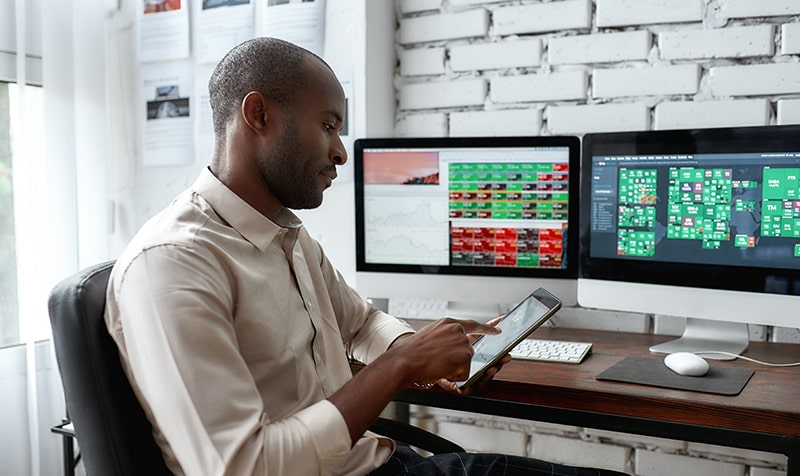
テレワークの生産性を上げるにあたって、役立つアイテムを4つ紹介します。
どれもテレワークをする上でどうしても必要なものではないですが、効率が上がることで快適に仕事ができるようになります。
とにかく業務の生産性を上げたい、効率良く仕事がしたいという方はぜひチェックしてください。
①デスク
自宅で快適にテレワークをするためには、少し大きめのデスクがあると便利です。前章でも述べたように、テレワークにはパソコンだけでなく「マウス」「キーボード」「モニター」などの周辺機器も必要です。
狭いデスクを使っていると、これらの機器が置けなかったり、資料が広げられず作業がはかどらなかったりなど、結果的に生産性を下げてしまう可能性があります。
【デスクを使うメリット】
・ スペースが広くなり、資料やタブレット、照明などの周辺機器が置ける
・ 自分の体型に合った高さのデスクは、体への負担軽減につながる
デスクを選ぶ際は、「必要なものが配置できる十分な広さがあるか」「体型にあった高さ、または高さ調整ができるか」などを意識してみてくださいね。
②椅子
「自宅にもともとあった椅子を使っているけど、お尻が痛くて集中できない」「オフィス勤務の頃より生産性が下がった気がする」そんな方は、椅子を見直してみましょう。体の負担を減らし、疲れにくくするためにも、自分に合った椅子で仕事をしましょう。
【椅子を使うメリット】
・ 腰や肩の負担軽減につながる
・ 姿勢が保たれるとマウスやキーボードなどの操作が安定し作業効率アップにつながる
椅子は「座面の高さ調整可能」「背もたれやひじ掛けがある」「安定性がある」などを目安に選びましょう。
③デュアルモニター
デュアルモニターとは、その名の通りモニターを2つ使うことです。
パソコンで仕事をしていて、複数のウィンドウの切替えが面倒に感じたことや、データを見ながら資料作成やチャット・メールを送りたいと思ったことはありませんか?
そんなときにデュアルモニターが役立ちます。
【デュアルモニターを使うメリット】
・ ウィンドウ切替えの手間が少なくなる
・ それぞれのモニターで別の作業ができる
・ 全画面表示や大きく表示できるウィンドウが増えることで、業務の効率が上がる
デュアルモニターに必要なものは以下の3つ。
・ パソコン
・ モニター
・ ケーブル(パソコンとモニターを接続する)
すでにパソコンをお持ちの方は、モニターとケーブルだけご用意ください。
ケーブルには「HDMI®」「Display Port®」「DVI」などさまざまな種類があるので、パソコンとモニターの接続端子に合ったものを選んでくださいね。
また、パソコンの種類とOSにもよりますが、パソコンを2台利用するか専用機器を利用することで、ワイヤレス(無線)でデュアルモニターを実現することもできます。作業スペースを広く取るためにも、なるべく配線を少なくしたいという方にはおすすめの方法です。
パソコンとモニターの接続方法については、次の記事を参考にしてください。
■関連記事
Q. パソコンに複数のディスプレイをつなぎたい
④電子メモ
仕事中のアイデア出しやちょっとしたことを書き留めるために、ノートやメモ用紙を使ったことはありませんか?
そんなときには電子メモがおすすめです。
テレワークをする上で、紙ではなく電子メモを使うメリットはたくさんあります。
【電子メモを使うメリット】
・ パソコンやスマートフォンにデータとして転送できる
・ グラフや図形などのテンプレート機能を使うことで、紙では書きにくいものもメモ化できる
・ 罫線や方眼など入力をサポートする機能により、可読性の高いメモが書ける
・ 大量のデータを保存できる
※上記の機能は電子メモの種類によってはついていないものもあります。
他にも電子メモを使うメリットはありますが、上に挙げた例を見るだけでもテレワークの生産性が向上するイメージが湧いてきませんか?
スマートフォンやタブレットを持っている方であれば、アプリを使うことですぐに実践可能なので、ぜひ試してみてください。
■関連記事
リモートワークを快適に! 仕事がはかどる便利グッズ5選
4テレワークの効率を上げるパソコン設定・操作方法

ここではテレワークの生産性を上げるためにやっておきたい、パソコンの操作について紹介します。
テレワークだけでなく、会社で仕事をするときにもそのまま使えるテクニックを紹介していますので、ぜひチェックしてください。
①パソコンの設定を変更
パソコンの設定を変えることで、テレワークの効率化を図ることができます。
設定できる項目はいくつもありますが、ここではほとんどの方に役立ちそうなものを紹介します。
それはマウスとキーボードの操作性をご自身に合うように最適化することです。
パソコン操作の大半はマウスとキーボードで行うため、設定を変更することで一気に操作性が改善しますよ。
テレワークはもちろん、プライベートでパソコンを使うときにもストレスなく操作ができるようになるので、この機会にぜひ設定を見直してみてください。
具体的な設定方法については、次の記事を参考にしてくださいね。
■関連記事
Q. マウスを使いやすくしたい
Q. キーボードで文字を入力した時の反応を変更したい
②辞書登録をする
業種によって異なるとは思いますが、仕事をする上でよく入力する言葉ってありますよね?
そんなよく使う言葉は、辞書登録してしまいましょう。
長い言葉や専門用語はもちろんですが、短い言葉であってもよく使う言葉であれば、登録することをおすすめします。辞書登録することで少しでも時間短縮につながり、また、誤入力を防ぐこともできます。(誤入力をしてしまうと訂正するのにも時間がかかってしまいます...)
他にも、変換が面倒なアルファベットを含む言葉も辞書登録するのがおすすめです。
すでに辞書登録している方も、さらなる生産性向上のためにあらためて登録内容を見直してみてくださいね。
辞書登録の方法については、次の記事をご参照ください。
■関連記事
Q. 長いキーワードを簡単に入力できないの?
③ショートカットキーを覚える
仕事をする中でMicrosoft® Office系のソフトを使用することや、メールや資料などの作成を行うことは多いと思います。
そのような作業を効率化させる上で、ショートカットキーの存在は欠かせません。
代表的なショートカットキーについては、「Q. ショートカットキーってどんなものがあるの?」で紹介していますので確認してみてくださいね。
また、Windows®には「Windowsキー」を使ったショートカットもあります。「Windowsキーとは? キーボードで便利なショートカットキー8選」で紹介していますので、気になった方はあわせてご覧ください。
ショートカットキーは上記のサイトで紹介しているもの以外にもたくさんの種類があります。他のショートカットキーも習得して、さらにテレワークの生産性を向上させたいという方はぜひ調べてみてくださいね。
5まとめ
本記事では、テレワーク環境を整備するポイントや始める際に必要なもの、生産性向上に役立つアイテムなどを解説しました。
テレワーク環境の整備には、アイテムだけでなく空間づくりやネット環境、セキュリティー対策も重要です。
「資料のダウンロードが遅い」「Web会議中に声や映像が途切れる」こんなお悩みがある方は、安定性を追求した高速通信が利用できる「フレッツ光」の光回線をぜひご検討ください。
※本項に記載されている商品またはサービスなどの名称は、各社の商標または登録商標です。
※この記事は2024年1月16日の情報です。
NEW最新記事
あなたのお気に入りリスト
あなたが最近読んだ記事
審査23-1153
































Wi-Fiを使うには? 自宅でWi-Fiに接続する方法と機器...
PC・スマホ/2024.04.10